Inicio rápido
Esta guía ofrece una descripción general de la interfaz de CCTV Design Tool y los controles esenciales para ayudarte a empezar rápidamente. Conoce las barras de herramientas principales, las barras laterales, los atajos de teclado y los patrones básicos de interacción que te ayudarán a trabajar con eficiencia.
Video de inicio rápido
Mira este breve video para ver cómo crear tu primer proyecto:
Nota: Este video de inicio rápido muestra cómo crear tu primer proyecto de forma concisa.
Diseño de la interfaz
La interfaz de CCTV Design Tool consta de tres áreas principales: la barra de herramientas izquierda, la barra de herramientas central inferior y la barra lateral derecha. El lienzo principal en el centro es donde diseñas tus sistemas de baja tensión.
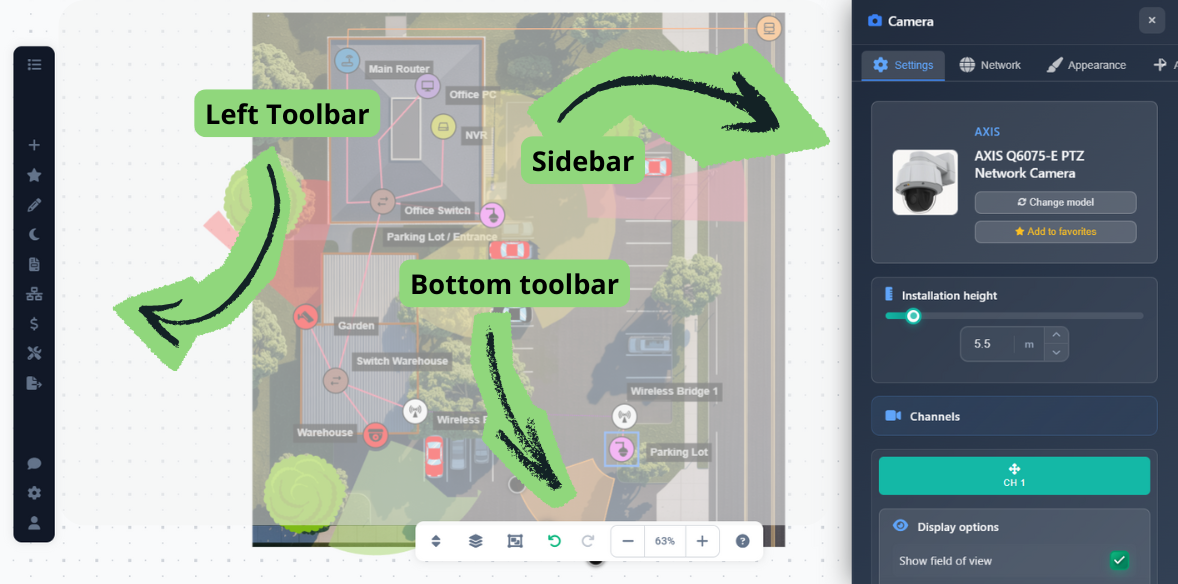
Todas las barras de herramientas y barras laterales son visibles de forma predeterminada cuando inicias la aplicación, y puedes comenzar a trabajar de inmediato.
Barra de herramientas izquierda
La barra de herramientas izquierda proporciona acceso a todas las funciones principales de la aplicación:
- Project Menu – Crear nuevos proyectos, abrir existentes, guardar tu trabajo, reemplazar imágenes de fondo y cambiar la escala
- Insert Menu – Agregar cámaras y otros dispositivos a tu diseño
- Favorites – Acceso rápido a tus dispositivos y configuraciones favoritos
- Draw Menu – Dibujar paredes, obstáculos, imágenes, texto, etiquetas, rectángulos, mediciones y leyendas
- Night Mode – Alternar la vista nocturna
- Report Creation – Acceder al creador de documentos y a la generación simple de informes
- Network Plan – Abrir la herramienta de planificación de red
- Pricing – Acceder a las funciones de precios y presupuestos
- Tools Menu – Acceder a Connection Manager, HDD calculator y herramientas de cambio por lotes
- Export Menu – Exportar a PDF/JPG o compartir enlaces del proyecto
- Support – Acceder a tickets de soporte y ayuda
- Settings – Abrir App Settings para personalizar las preferencias de la aplicación
- User Menu – Acceder a la configuración de la cuenta y cerrar sesión
Barra de herramientas inferior
La barra de herramientas central inferior proporciona controles de navegación y edición:
- Floors Button – Cambiar entre diferentes plantas en proyectos de varias plantas
- Layers Button – Gestionar y alternar la visibilidad de diferentes capas
- Selection Mode – Alternar el modo de selección múltiple (también se activa con la tecla Shift)
- Undo/Redo – Deshacer o rehacer tus últimas acciones
- Zoom Controls – Acercar, alejar o hacer clic en el porcentaje de escala para centrar la vista
Usa los controles de zoom en la barra de herramientas inferior o la rueda del mouse para navegar por proyectos grandes.
Barra lateral derecha
La barra lateral derecha aparece cuando seleccionas ciertos tipos de objetos (cámaras, dispositivos, paredes, etc.) y proporciona opciones para modificar las propiedades, configuraciones y apariencia del objeto seleccionado. Aquí es donde configuras los ajustes detallados de tus objetos seleccionados.
Selección y manipulación de objetos
Comprender cómo seleccionar y manipular objetos es esencial para un flujo de trabajo eficiente.
Selección de un objeto
- Clic en el objeto – Selecciona el objeto, lo que te permite moverlo arrastrándolo
- Arrastrar el objeto seleccionado – Mueve el objeto a una nueva posición
- Redimensionar/Rotar – Algunos objetos (como rectángulos y leyendas) se pueden redimensionar o rotar cuando están seleccionados
- Clic derecho en el objeto – Abre un menú contextual con funciones adicionales para el objeto seleccionado
Selección múltiple
Puedes seleccionar varios objetos de dos formas:
- Shift key – Mantén presionada Shift para activar el modo de selección múltiple (el ícono del modo de selección en la barra central se iluminará). En este modo, puedes arrastrar para seleccionar varios elementos y manipularlos juntos
- Control key – Mantén presionada Control y haz clic para añadir o quitar objetos individuales de tu selección sin entrar en el modo de selección múltiple
Usa la selección múltiple cuando necesites mover o modificar varios objetos a la vez.
Atajos de teclado
Los atajos de teclado aceleran significativamente tu flujo de trabajo. Estos son los atajos esenciales:
- Ctrl+C – Copiar objetos seleccionados
- Ctrl+X – Cortar objetos seleccionados
- Ctrl+V – Pegar objetos copiados o cortados
- W key – Entra en el modo de dibujo de paredes
- Esc key – Sale del modo actual (p. ej., modo de dibujo de paredes o modo de conexión)
Presiona Esc para salir rápidamente de cualquier modo de dibujo o conexión.
Consejos
- Usa atajos de teclado para acelerar significativamente tu flujo de trabajo
- Mantén presionada Shift para una selección múltiple rápida cuando necesites mover o modificar varios objetos a la vez
- Usa Control+clic para añadir objetos selectivamente a tu selección sin entrar en el modo de selección múltiple
- Haz clic derecho en los objetos para acceder rápidamente a acciones específicas del contexto
- Presiona Esc para salir rápidamente de cualquier modo de dibujo o conexión
- Usa los controles de zoom en la barra de herramientas inferior o la rueda del mouse para navegar por proyectos grandes
- Personaliza la configuración de la aplicación para que se ajuste a tus preferencias de flujo de trabajo
